Cum să picteze în Photoshop
Astăzi hai sa vorbim despre modul de configurare a programului, ce instrumente și cu ceea ce se utilizează parametri pentru colorare, precum și unele vor practica.
Colorat în Photoshop
Pentru munca, avem nevoie de un mediu de lucru special, o serie de instrumente utile și dorința de a învăța ceva nou.
Mediu de operare
Mediul de operare (de asemenea, adesea menționată ca „spațiu de lucru“) este un set definit de instrumente și ferestre care determină specificul muncii. De exemplu, pentru tratamentul foto se va potrivi cu un set de instrumente, și pentru a crea animații - o alta.
În mod implicit, programul conține o serie de medii de lucru de-a gata, puteți comuta între ele în colțul din dreapta sus al interfeței. În ceea ce nu este greu de ghicit, avem nevoie de un set numit „Egal“.
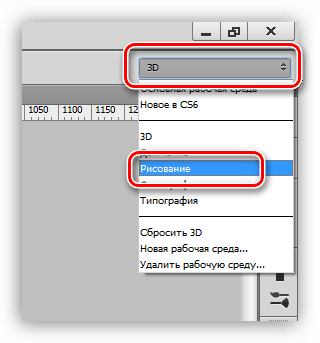
„Din caseta“ miercuri este după cum urmează:
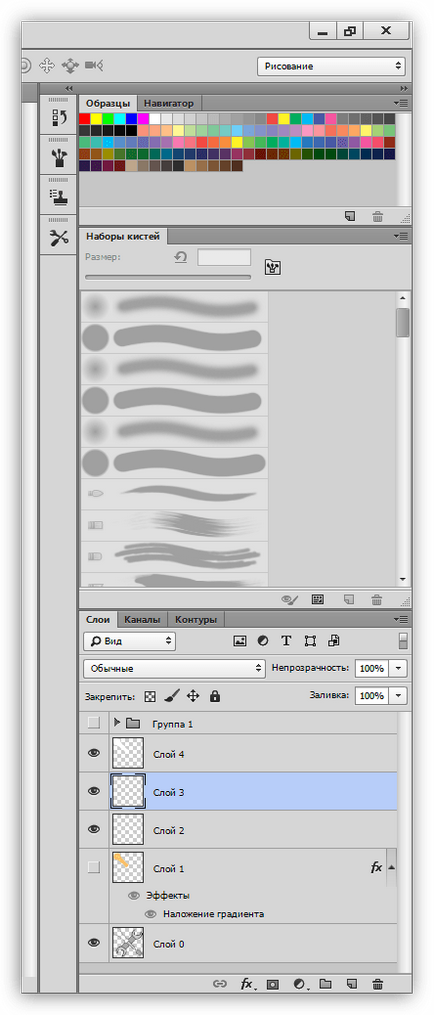
Toate panourile pot fi mutate în orice locație convenabilă,
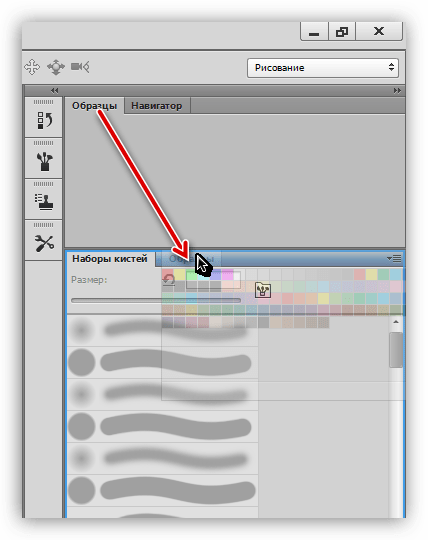
închidere (ștergere), făcând clic dreapta și selectând „Închide“
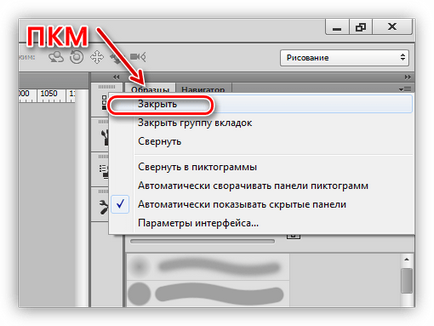
„Window“ pentru a adăuga noi, folosind meniul.
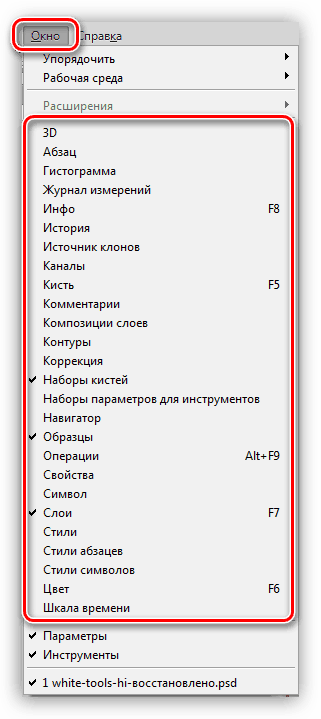
Panourile ei înșiși și locația lor sunt selectate în mod individual. Să adăugăm fereastra cu setări de culoare - avem de multe ori trebuie să se refere la el.
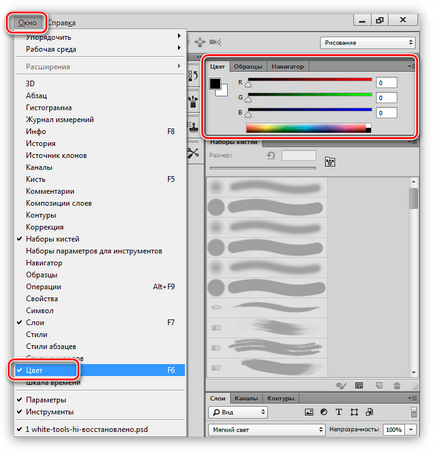
Pentru comoditate, există un panou, după cum urmează:
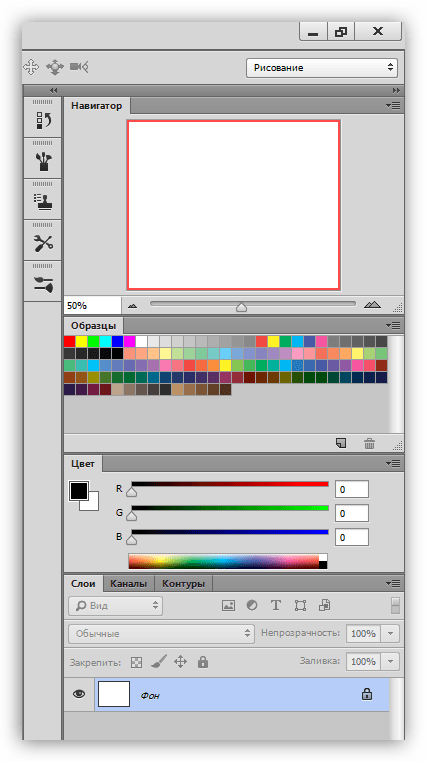
Spațiul de lucru este gata pentru a picta, du-te la instrumentele.
Perie, creion și gumă de șters
Acestea sunt instrumentele de desen de bază în Photoshop.
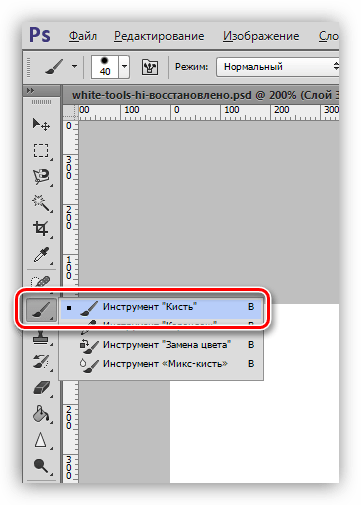
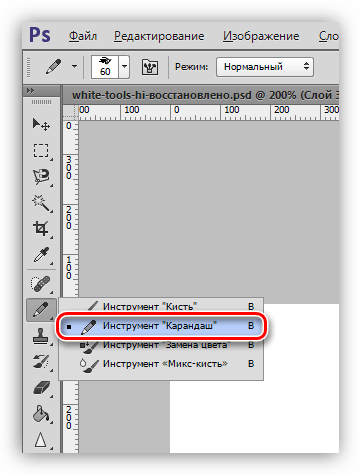
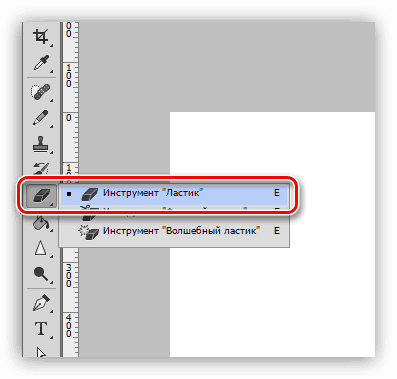
Scopul acestui instrument - ștergerea (ștergerea) părțile inutile, linii, contururi umple.
Deget și se amestecă-perie
Ambele aceste instrumente sunt concepute pentru „frotiu“ elementele pictate.
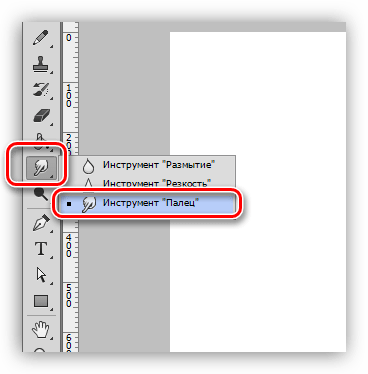
Instrumentul „se întinde“, conținutul creat de alte dispozitive. Acesta funcționează la fel de bine pe un transparent și scăldată în culoarea fundalului.
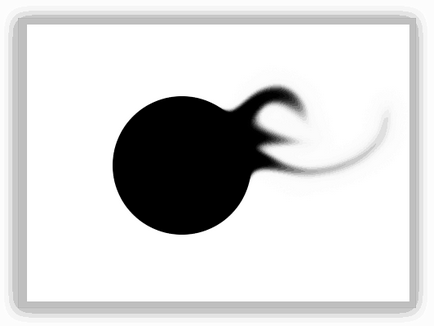
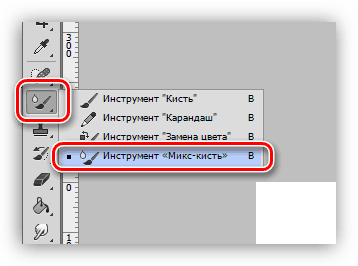
Mix-perie - un tip special de perie, care îmbină culoarea obiectelor apropiate. Acestea din urmă pot fi amplasate fie pe același sau pe straturi diferite. Potrivit pentru netezirea rapide limite clare. Nu funcționează bine pe culori pure.
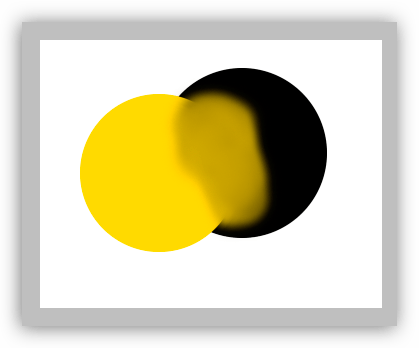
Pen și instrumente de selecție
Când creați un domeniu de aplicare, limitând umplere (culoare), ajutorul tuturor acestor instrumente. Acestea trebuie să fie utilizate, deoarece permite zone de culoare mai precise în imagine.
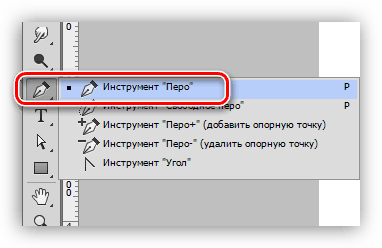
Feather - dispozitiv versatil pentru desen de înaltă precizie (accident vascular cerebral si umple) obiecte.
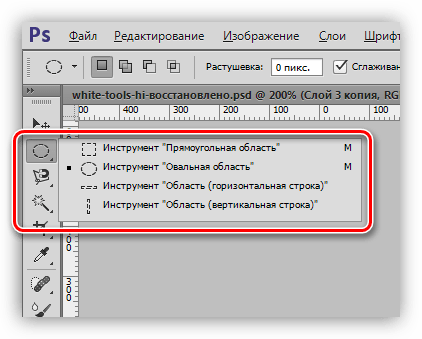
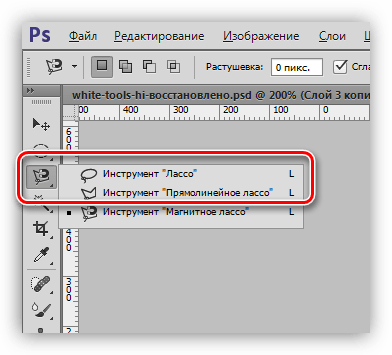
grup „Lasso“ ne va ajuta să facă selecția de orice formă.
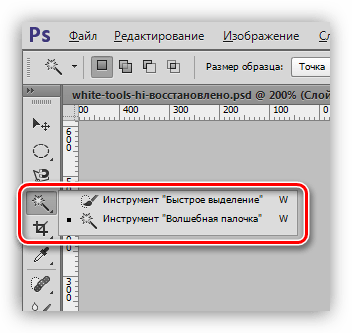
Aceste instrumente vă permit să marcați rapid zona delimitată de o nuanță sau contur.
Umplere și gradient de
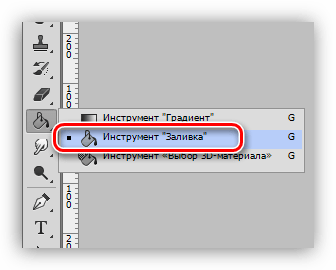
Vărsarea ajută să picteze o zonă mare de imagine cu un singur clic.
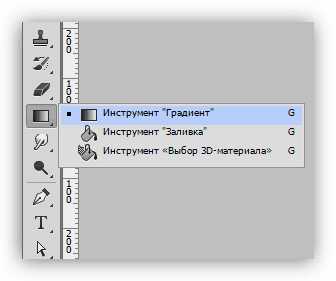
Gradientul este similar în acțiune pentru a umple cu singura diferență care creează tranziție tonalității.
Culori și modele
Culoarea principală este așa-numita deoarece este pictează o „perie“ unelte „de umplere“ și „creion“. În plus, culoarea este atribuită în mod automat la primul punct de control la crearea gradientului.
Culoarea de fond este deosebit de important atunci când se utilizează unele filtre. Aceasta culoare are, de asemenea, un punct de gradient finit.
Culoare implicit - respectiv, alb-negru. Resetarea se realizează prin apăsarea D. și schimbarea de fundal pe tastele - X.
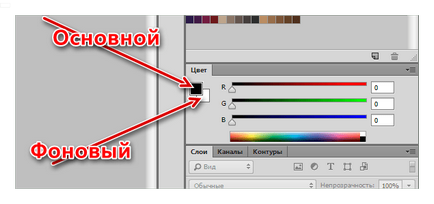
Setarea de culoare în două moduri:
Faceți clic pe culoarea principală în fereastra cu numele „Color Palette“ alege culoarea și faceți clic pe OK.
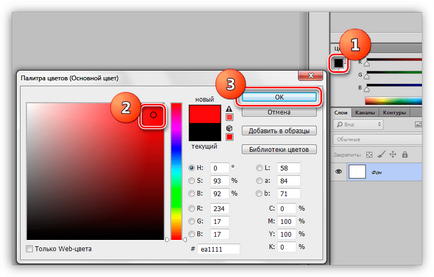
În partea de sus a spațiului de lucru este panoul (o facem pentru a obține plasat la începutul lecției), conținând 122 de probe de diferite nuanțe.
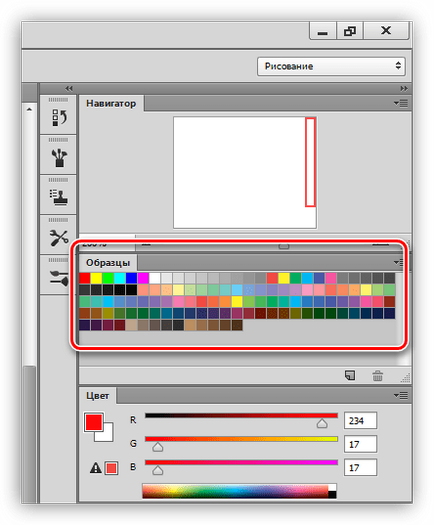
Substituirea culoare primară are loc după apăsarea o dată proba dorită.
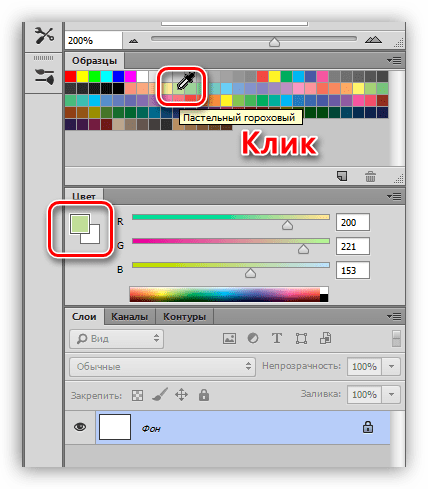
Culoarea se schimbă de fundal făcând clic pe modelul în timp ce țineți tasta CTRL.
Stiluri permit aplicarea de efecte multiple la elementele conținute în stratul. Acest lucru poate fi accident vascular cerebral, umbră, strălucire, superpoziție de culori și degradeuri.
Setări fereastră prin dublu clic pe stratul corespunzător.
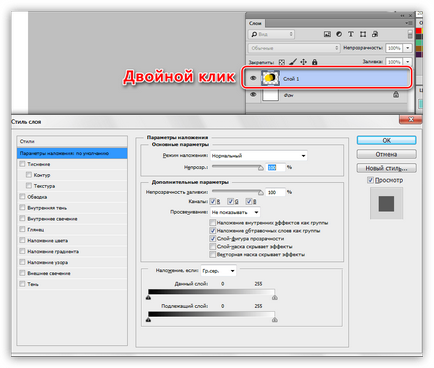
Exemple de utilizarea de stiluri:
Fiecare regiune care urmează să fie pudrare, inclusiv circuitul trebuie să fie plasat într-un nou strat. Acest lucru se face pentru ușurința de prelucrare.
Un exemplu de astfel de lucrări:
prin colorarea lucrării începe cu circuitul de căutare. Pentru lecția a fost pregătită aici este o imagine alb-negru:
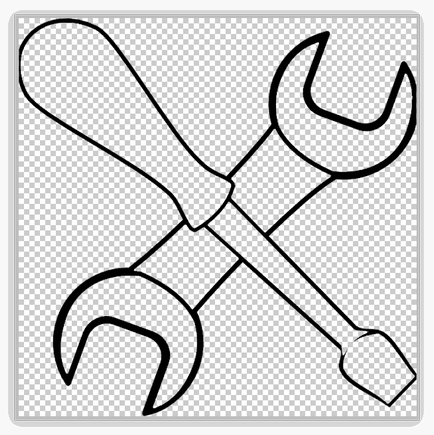
Inițial, acesta a fost amplasat pe un fundal alb, care a fost eliminat.
După cum se poate vedea în imagine, există mai multe zone, dintre care unele trebuie să fie de aceeași culoare.
- Activați instrumentul „Magic Wand“ și faceți clic pe mânerul cheii.
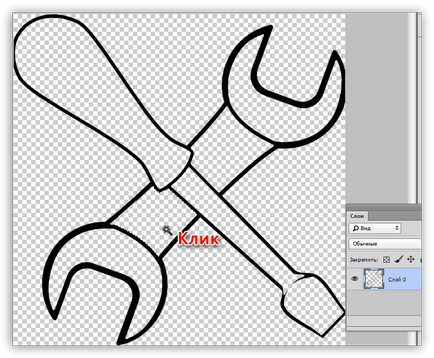
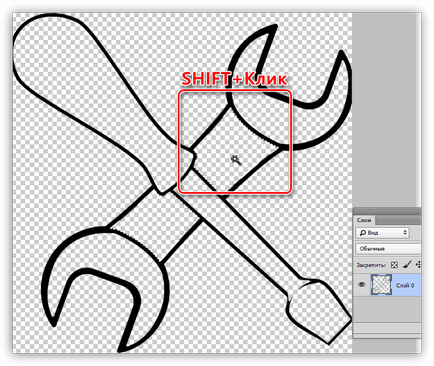
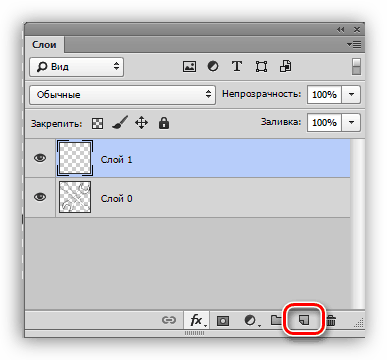
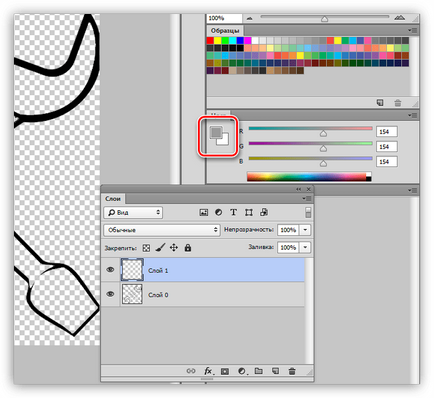
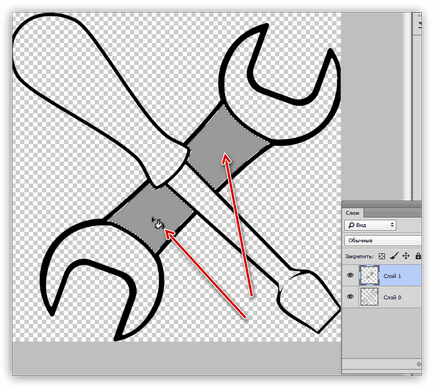
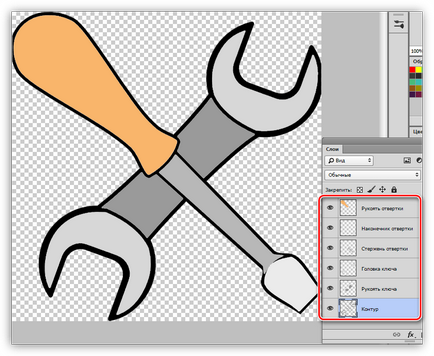
- Color 634 020;
- Opacitatea de 40%;
- Unghiul -100 grade;
- Offset 13. 14. Contracția Dimensiune 65;
- Contur „Gauss“.
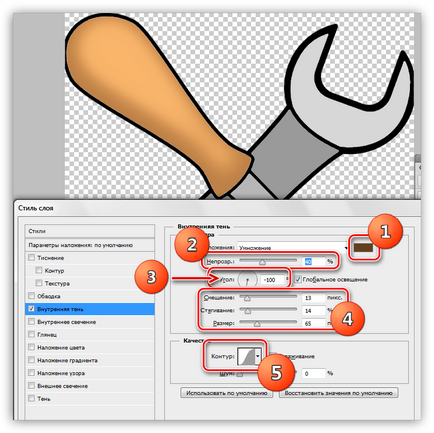
Stilul următor - Strălucire interioară. Setările sunt după cum urmează:
- Amestecând Color Mode Dodge;
- Opacitatea de 20%;
- ffcd5c de culoare;
- „Din centru.“ Sursa Contracțiile 23. Dimensiune 46.
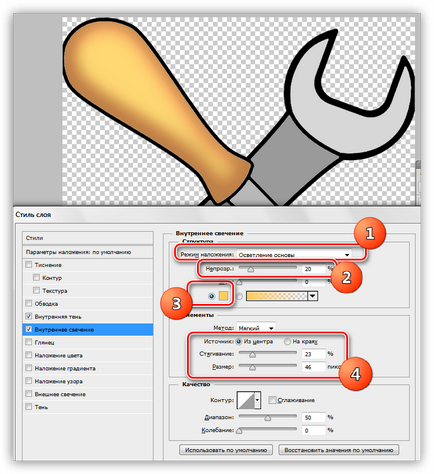
Finala va fi o suprapunere cu gradient.
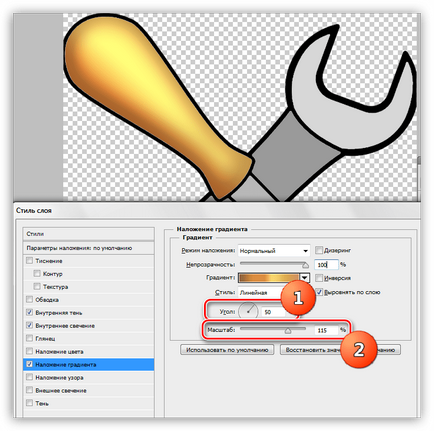
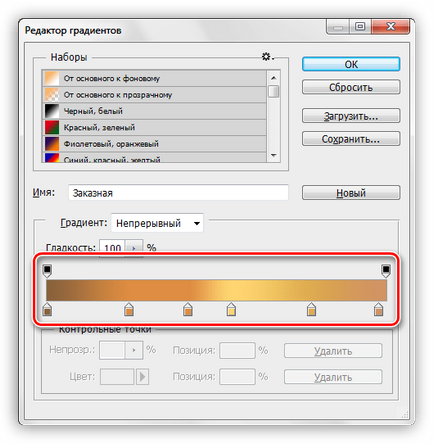
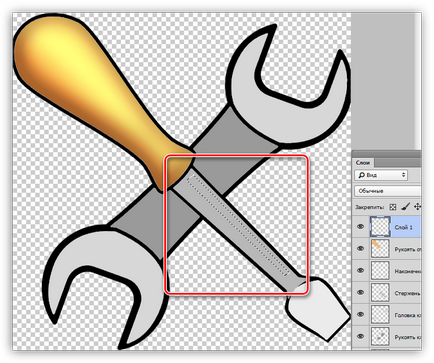
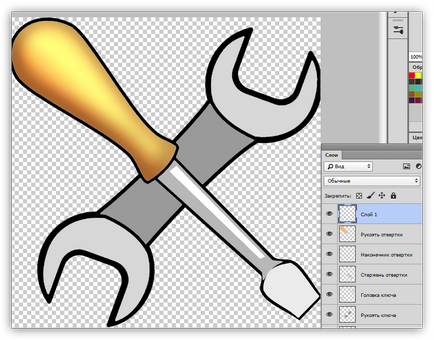
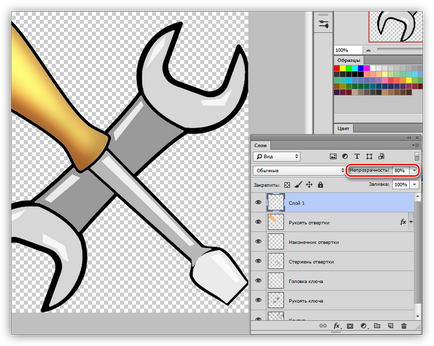
În această lecție pe colorarea în Photoshop completă. Dacă se dorește, compoziția poate fi adăugat la umbrele noastre. Acest lucru va fi temele.
Suntem încântați să fie în măsură să vă ajute să rezolve problema.
La rândul său, ne puteți ajuta prea. chiar ușor.